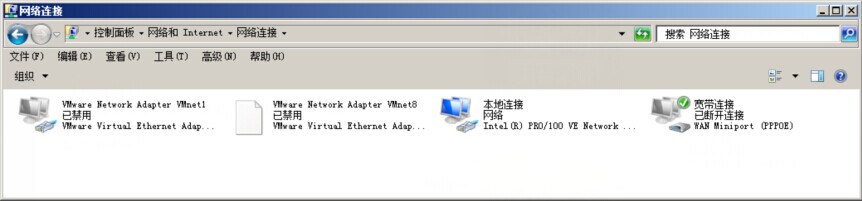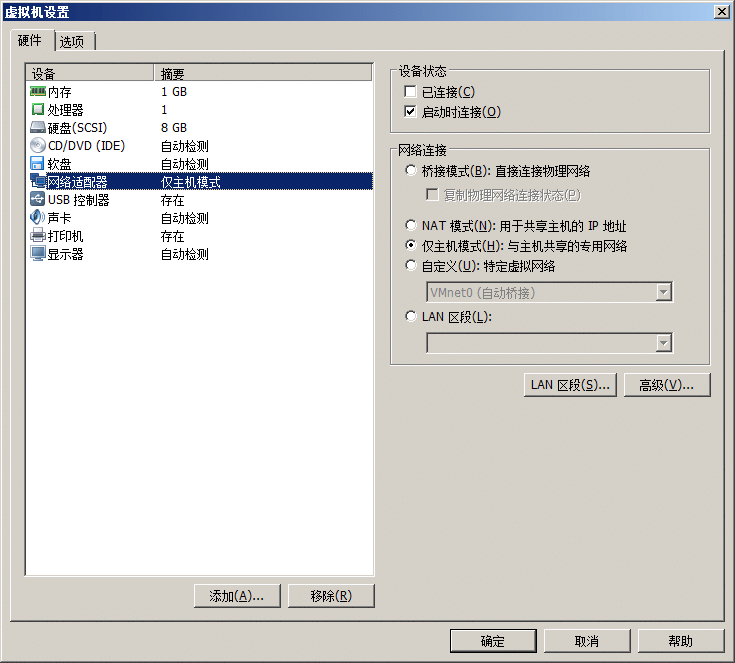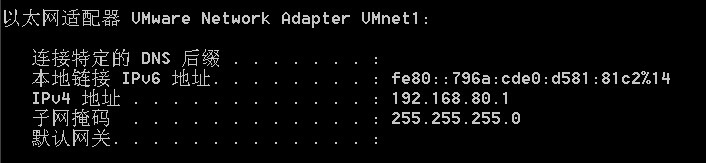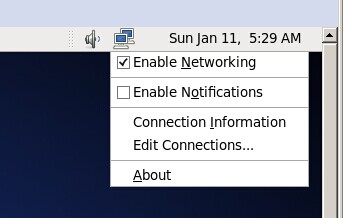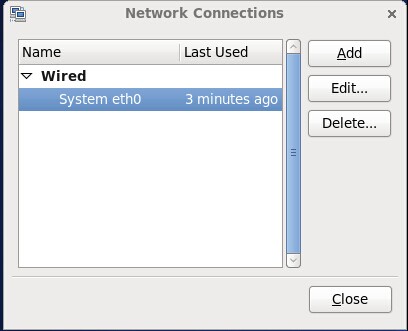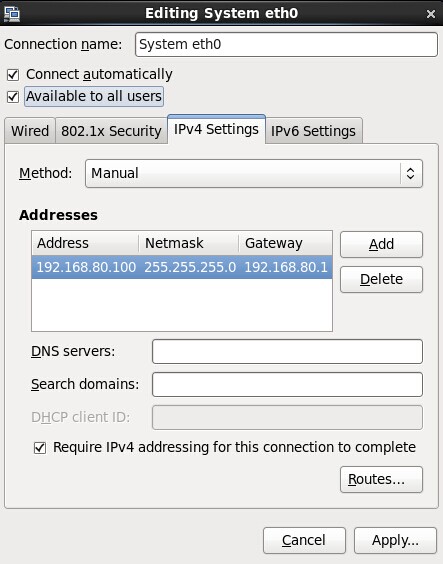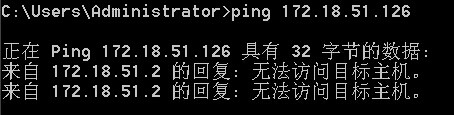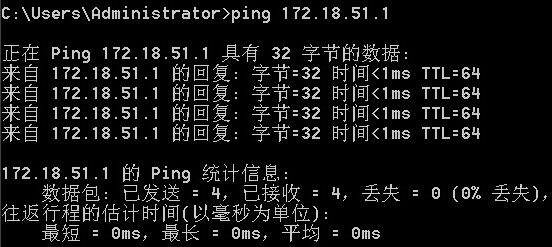网络常识:
网络中对电脑的访问是通过ip定位的。ip是用来区分网络中的电脑的,因此同一网络(准确讲是“网段”)中,ip地址不能相同。如果同一网络中有相同的ip存在,经常发生无法联网或者经常掉线的情况。
网络是分段管理的。以局域网为例,我们通常的网段是192.168.1.xxx。我们的ip地址就是把xxx成1到254的数字。如果多台计算机的ip的前面数字都是192.168.1,那么就叫做属于同一个网段,他们之间是可以互相通信的。如果一台机器的ip是192.168.1.100,另一台机器的ip是192.168.3.100,正常情况下,不能互相通信的(有办法可以搞定。所以,在设置虚拟机时要考虑是否同一个网段。
查看电脑的ip地址?
在windows系统下,在命令行中执行ipconfig;
在linux系统下,在命令行中执行ifconfig即可。
eg:
第一二个是VMware的虚拟网,当我们安装完VMware后,会在网络连接中产生两个虚拟网;
第三个是本地连接,也就是电脑上的网卡接口对应的地址信息,这是最常见的;
第四个是家庭宽带上网才有的。
判断是否与对方能够通信?最简单的方式是执行ping命令。无论是windows还是linux,都可以在命令行中执行“ping 对方ip”
虚拟机常用的三种网络模式:Host-only(主机模式)、Bridged(桥接模式)、 NAT(网络地址转换模式)
以VMware为例。
安装好虚拟机以后,在网络连接里面可以看到多了两块网卡VMware Virtual Ethernet Adapter for VMnet1 和 VMware Virtual Ethernet Adapter for VMnet8 :
其中VMnet1是虚拟机Host-only模式的网络接口,VMnet8是NAT模式的网络接口。
选择虚拟机网络模式方法如下
点击虚拟机,单击“Edit virtual machine settings(设置)”
然后在“Hardware”选项卡中选择“Ethernet(网络适配器)”,在左边“Network connection(网络连接)”框架中有如下四个单选项,如图所示:
1、 Host-only(主机模式)
“VMware Network Adapter VMnet1”这块网卡主要用于真实主机与处于host-only(主机模式)的虚拟机相连,处于这种模式的虚拟机位于VMware虚拟网络的VMnet1子网内,这个子网除了IP段不同和没有提供NAT服务外,与VMnet8(NAT模式组成的虚拟子网)没有什么不同。我们完全可以激活VMnet1子网的NAT服务,这样VMnet1就成为了另一个NAT模式的子网。如果在默认的不激活NAT的情况下,该子网的虚拟机将只能与VMnet1网内的其它虚拟机以及真实主机通信,这就是“host-only”名称的由来。
---
这种访问模式,意味着虚拟机和主机单独组建一个局域网,和主机当前的网络是隔离的。
在这种网络连接模式下, VMware Virtual Ethernet Adapter for VMnet1不能停用,否则无法使用这种模式。那么,虚拟机要想和主机通信,必须设置一个ip和主机在同一个网段。图主机的ip的网段是192.168.80.xxx。意味着虚拟机的ip也应该在这个网段。
设置虚拟机IP
右键-->点击Edit Connections...-->点击System echo -->点击Edit-->点击IPv4 Setting 设置如下图所示:
然后打开终端输入service network restart 让刚才的操作生效。
然后输入ifconfig 查看设置是否成功。
最后输入ping 192.168.80.1 查看网络是否联通。
这种模式的好处是虚拟机网络可以与主机所在的网络物理隔离,缺点是不能方便的上互联网。
注意:
启动 VMware Virtual Ethernet Adapter for VMnet1
好处:隔离网络
坏处:虚拟机与其他服务器不能通信
2、Bridged(桥接模式)
在桥接模式下,VMware虚拟出来的操作系统就像是局域网中的一个独立的主机,它可以访问网内任何一台机器。不过你需要多于一个的IP地址,并且需要手工为虚拟系统配置IP地址、子网掩码,而且还要和宿主机器处于同一网段,这样虚拟系统才能和宿主机器进行通信。 如果你想利用VMware在局域网内新建一个虚拟服务器,为局域网用户提供网络服务,就应该选择桥接模式。
-------
这种访问模式指的是使用主机的网络连接方式。虚拟机和主机在同一个局域网中,与局域网中其他电脑共享同一个网络。如果主机能够不加限制的随意上网,那么虚拟机也可以上网。如果主机是绑定MAC才能上网,那么虚拟机也要绑定MAC才能上网。
现在假设使用的网络连接方式网段是192.168.1.xxx。因此,我们在设置虚拟机的ip时一定是192.168.1.xxx的地址,这里的xxx是1-254的一个数字。你可以设置一个ip是其他电脑都不曾使用的。我怎么知道哪个ip别人不用啊?假设你想使用172.18.1.126这个ip,你可以执行命令“ping 172.18.1.126”,
如果返回下图所示内容, 表明没有人使用这个ip。
如果返回下图所示表明有人使用
注意:
不用启动VMware Virtual Ethernet Adapter for VMnet1和VMware Virtual Ethernet Adapter for VMnet8,直接使用的本地连接这个网卡。
好处:出于同一个局域网,可以相互访问
坏处:不安全
必须查看局域网ip有没有被其他人使用。
------------
3、NAT(网络地址转换模式)
使用NAT模式,就是让虚拟系统借助NAT(网络地址转换)功能,通过宿主机器所在的网络来访问公网。也就是说,使用NAT模式可以实现在虚拟系统里访问互联网。"Ethernet adapter VMware Network Adapter VMnet8”用于本机与使用NAT网络模式的虚拟机相连,使用这种模式建立的虚拟机所于虚拟机的VMnet8子网内,在这个子网中,VMware提供了DHCP服务让子网的虚拟机可以方便的获得IP地址。当然,也可以为处于此子网的虚拟机手动设置IP,不过一定要注意地址要VMnet8设定的网段内。这时,真实主机将做为VMnet8的网关,也即虚拟网络VMnet8与现实局域网之间的路由器在两个网段间转发数据。VMnet8的特殊之处在于VMware为这个网段默认启用了NAT服务。采用NAT模式最大的优势是虚拟系统接入互联网非常简单,你不需要进行任何其他的配置,只需要宿主机器能访问互联网即可。如果想利用VMware安装一个新的虚拟系统,在虚拟系统中不用进行任何手工配置就能直接访问互联网,建议采用NAT模式。
------
这种访问模式指的是虚拟机不占用主机所在局域网的ip,通过使用主机的NAT功能访问局域网和互联网,
意味着虚拟机可以访问局域网中的其他电脑,但是其他电脑不知道虚拟机的存在。
使用这种模式时,虚拟机不需要设置静态IP,只需要使用DHCP功能自动获取ip即可。
这种模式的好处是可以利用主机的网卡上网,而且不占用更多的ip地址。
在ipv4紧张的年代,发明了NAT,因此绝大多数上网都是这种方式。
注意:
启动 VMware Virtual Ethernet Adapter for VMnet8
--------